Как запустить любое Windows-приложение прямо в macOS
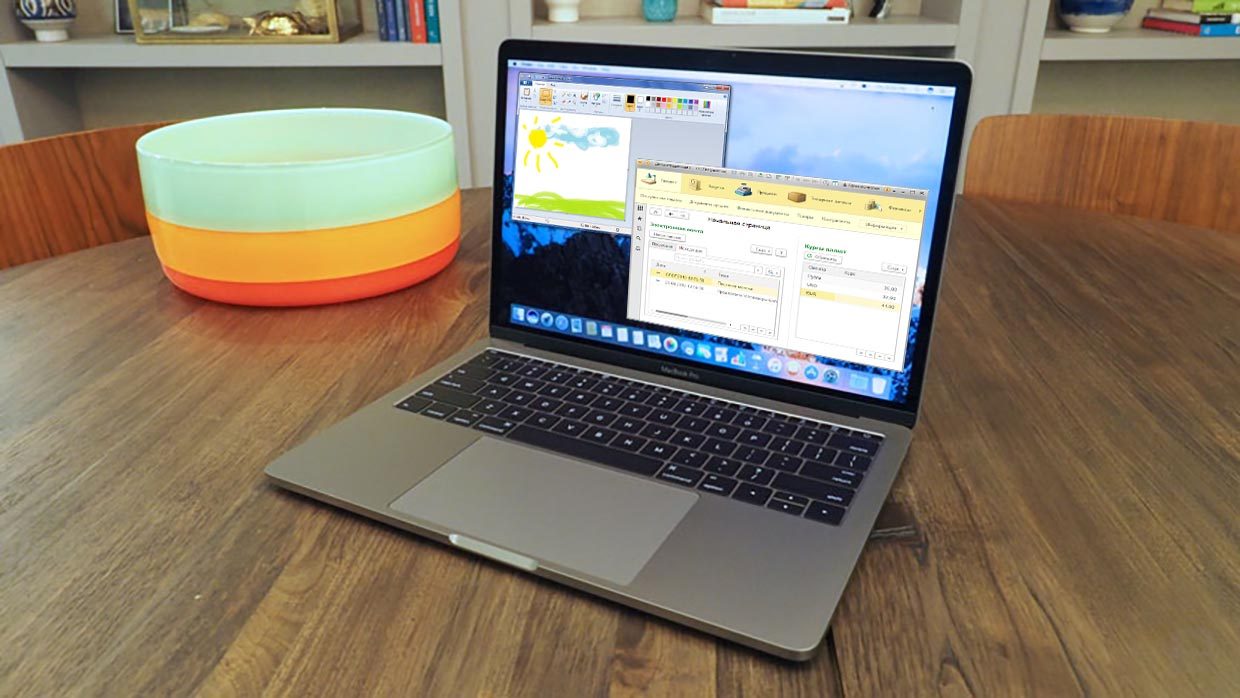
Для операционной системы Windows существует большое количество специализированного и профильного ПО, аналогов которому нет на macOS. Не все знают, что есть еще один способ запускать Windows-приложения прямо на Mac без дополнительных операционных систем и виртуальных машин. Работает это благодаря технологии Wine, которая не первый год выручает пользователей.
Что такое Wine

Wine — это свободно распространяемое ПО, которое предназначено для запуска 16-, 32- и 64- битных приложений, которые создавались для Microsoft Windows, в UNIX-подобных операционных системах.
Существуют сборки программы для Linux, macOS и даже Windows (чтобы запускать устаревшие программы и игры для “винды”). Wine основан на альтернативной реализации Windows API и не является эмулятором или виртуальной машиной. Первые стабильные версии Wine появились в середине 2008 года. С того времени среда активно развивалась, части кода Wine использовались в разных программных продуктах и сборках операционных систем. На данный момент при помощи Wine можно запустить практически любое приложение или игру из операционной системы Windows на Mac.
Как правильно удалять программы на Mac [4 способа]
Преимущества и недостатки Wine
Прежде чем начать работу со средой Wine, следует изучить ее основные преимущества и недостатки. Возможно, в вашем случае уместнее использовать другой способ запуска Windows-программ. ✅ Windows приложения запаковываются в специальную “обертку” и работают как программы для macOS. ✅ Не требуется место, как для виртуальной машины, Boot Camp или дистрибутива Windows. ✅ Приложение запускается быстро и работает очень отзывчиво. Получится даже поиграть в динамичные игры.
✅ Среда имеет большое количество настроек графики и производительности, что позволяет добиться комфортной работы в большинстве случаев. ❌ Wine практически не взаимодействует с подключенными к компьютеру устройствами. Использовать Windows ПО, например, для работы с подключенным iPhone не получится. ❌ Каждое запакованное приложение будет занимать не менее пары ГБ, ведь будет включать в себя все необходимые API. Если нужно запускать таким способом более 5-6 программ, проще установить виртуальную машину. ❌ Некоторые программы и игры банально не запускаются в Wine, но при этом работают в виртуальной машине или Boot Camp.
Как отключить SIP
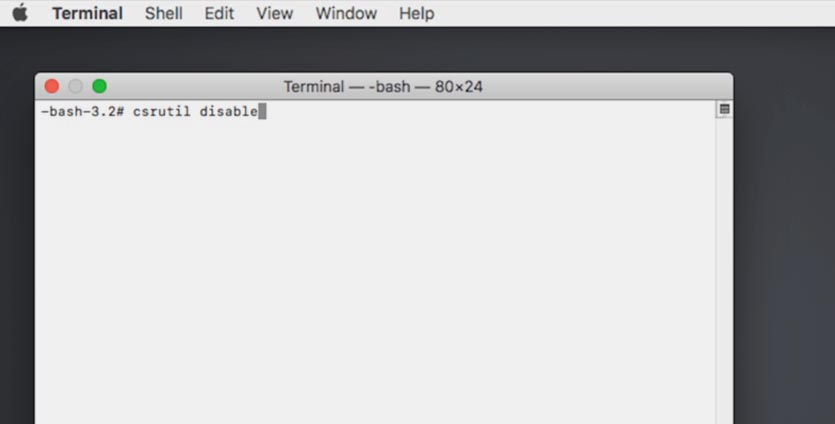
Для начала потребуется временно отключить защиту SIP (System Integrity Protection). Это необходимо для изменения системных файлов во время установки Wine и его компонентов. 1. Перезагрузите Mac.
2. Во время включения компьютера зажмите сочетание клавиш Command + R для загрузки в режиме восстановления. Для этого нужно использовать оригинальную беспроводную клавиатуру Apple или любую проводную. Беспроводные клавиатуры других производителей могу подключаться к Mac уже после начала запуска ОС и не позволят загрузиться в любом служебном режиме. 3.
После загрузки в режиме восстановления в строке меню выбираем Утилиты – Терминал. 4. Водим следующе команду и нажимаем Ввод: 5. Перезагружаем Mac в обычном режиме. Сделать это можно из строки меню или при помощи команды “reboot”. После завершения установки Wine и загрузки необходимых приложений можно заново включить защиту SIP.
Для этого проделываем аналогичные действия, только для включения используем команду “csrutil enable”.
Как установить Wine
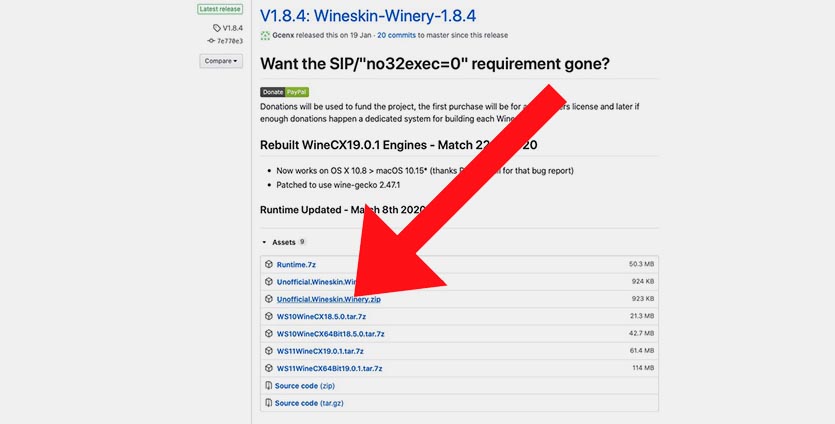
1. Скачайте последнюю неофициальную версию Wine с GitHub. Этот апдейт поддерживает работу с последними релизами macOS, которые еще за бортом официальных версий. 2. Извлеките приложение из архива и запустите его. 
Нажмите “+” для добавления нового движка и найдите в списке WS11WineCX64Bit19.01. Это самая актуальная версия с поддержкой 32-битных приложений. 4. Нажмите Download and Install и дождитесь окончания процесса установки. 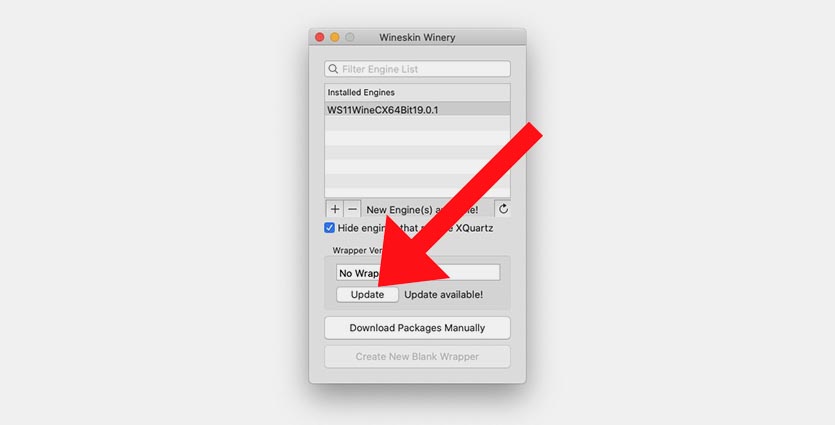
5. Нажмите кнопку Update и дождитесь окончания обновления модуля. Все. Среда Wine готова для установки приложений. Скачайте подходящие установочные пакеты для операционной системы Windows.
Как установить приложение или игру через Wine
Описанные в предыдущем пункте манипуляции проводятся один раз. После этого для добавления новой программы или игры нужно сделать следующее: 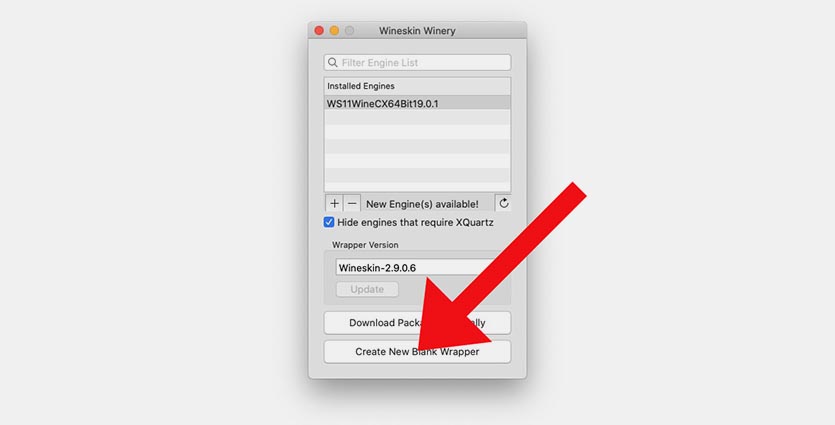
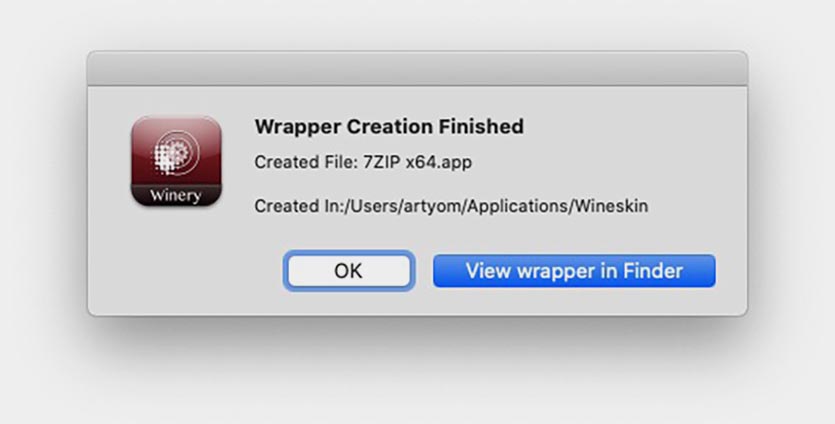
3. В последнем диалоговом окне нажмите View wrapper in Finder. 4. Запустите созданную заготовку будущего приложения. 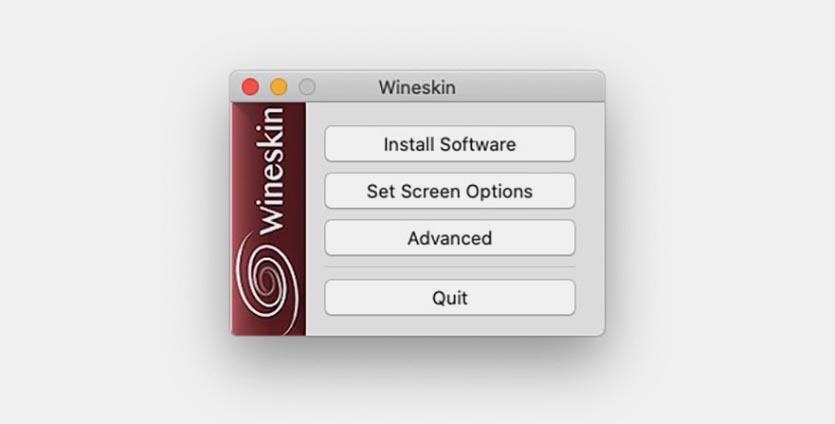 5. Нажмите кнопку Install software.
5. Нажмите кнопку Install software. 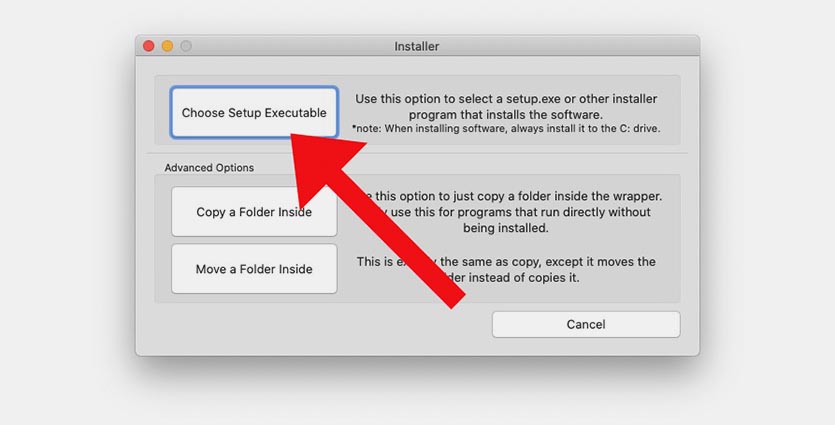 6. Выберите пункт Choose Setup Executable. 7.
6. Выберите пункт Choose Setup Executable. 7.
Укажите установочный покет для ОС Windows и произведите привычную установку программы.
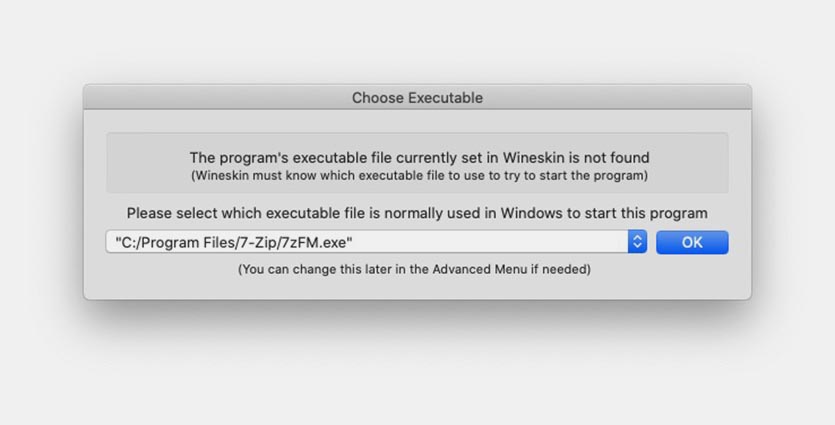 8. После установки укажите правильный *.exe файл для запуска программы и нажмите Ok. Приложение может подхватить не сам исполняемый файл, а, например, файл для деинсталляции программы. 9. Нажмите кнопку Advanced в меню Wineskin.
8. После установки укажите правильный *.exe файл для запуска программы и нажмите Ok. Приложение может подхватить не сам исполняемый файл, а, например, файл для деинсталляции программы. 9. Нажмите кнопку Advanced в меню Wineskin.
10. В настройках на вкладке Configuration можете изменить иконку приложения. На вкладке Options отключите все установленные флаги. 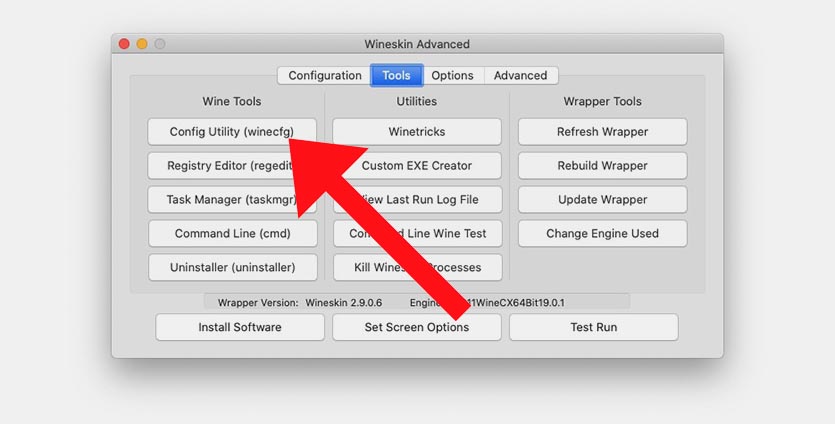 11. Перейдите на вкладку Tools и нажмите Config Utility (winecfg).
11. Перейдите на вкладку Tools и нажмите Config Utility (winecfg).
12. На вкладке Графика включите самую верхнюю опцию, нажмите Применить и закройте окно.
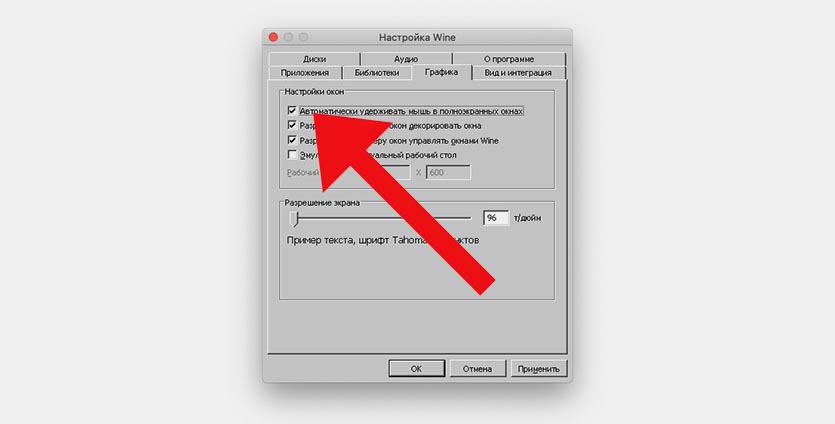
Готово! Теперь можете запускать созданное приложение. Оно будет доступно в папке /Applications/Wineskin или в Launchpad. Вот так можно запросто запускать на Mac большинство Windows приложений. Кстати, можете установить 32-битные Windows-игры, аналоги которых для macOS не обновили под 64-битную архитектуру. Источник
Запуск программ Windows на Mac с помощью эмулятора Wine, виртуальных машин, Boot Camp
Если вам необходимо запустить на Макбуке программу Windows, то придется воспользоваться сторонним софтом. Самым популярным решением станет бесплатный эмулятор Wine. Он отличается высокой производительностью, благодаря которой программы не «тормозят». Минусами эмулятора Windows для mac OS является то, что он не дружит с некоторыми приложениями.
Как пользоваться эмулятором Wine на macOS?
- Чтобы эмулятор работал на ПК с системой macOS, нужно предварительно скачать и установить утилиту XQuartz. В последних версиях macOS открытый программный код вмонтирован в оболочку системы. Его можно найти по адресу: Applications/Utilities/Xquartz.app.
- После ее установки компьютер необходимо перезагрузить.
- Далее скачайте сам эмулятор. Wine скачать на mac можно с официального сайта.
Программа Wine для mac
- При инсталляции вас спросят, нужна ли установка дополнительных компонентов. Соглашайтесь.
- Дождитесь завершения установки. После чего софт можно найти в следующей директории: /Users/ваша_учетная_запись/.wine. Она будет скрыта, поэтому воспользуйтесь гайдом, как находить скрытые папки.
- Для запуска Windows нужно ввести команду «wine program.exe» либо запустить установочный файл скрытой папки в предыдущем пункте.
Запуск программ Windows на macOS
Достоинства и недостатки Wine
Плюсы эмуляторов для Windows:
- Не нужно лицензионное ПО.
- Данный способ значительно экономит ресурсы системы.
- Сложная настройка. Перед использованием любого софта, его предварительно нужно настроить. Особенно это сложно делать с играми.
- Совместимость. Некоторые «тяжелые» приложения, забирающие много ресурсов системы, могут некорректно работать или не работать вовсе.
Виртуальные машины
На выходе получается полноценная оперативная система, только располагается она на «виртуальном» железе. Получается, что внутри одной ОС создается другая, которая при запуске забирает часть ее оперативной памяти.
На данный момент существует несколько таких виртуальных машин. Они бывают платные и бесплатные. По большей части они ничем не различаются между собой. Разве что, в бесплатных функционал ограничен. Но в то же время, при полном образе можно легко запустить на mac программу для Windows.
- Установка дополнительной ОС со съемного носителя или образа загрузочного диска.
- Указание количества ресурсов, которые может использовать дополнительная ОС.
- Установка и пользование приложениями.
- Переключение между системами.
Какие бывают виртуальные машины — топ лучших
- Parallels Desktop – самая популярная платная программа. Благодаря ей создается гибрид систем. Любые приложения запускаются сразу, вне зависимости от того, к какой системе они принадлежат.
Фото: Parallels Desktop
Запуск на Windows 7 приложений на macOS
Достоинства и недостатки виртуальных машин
- Возможность работать с двумя системами одновременно.
- Легко получить доступ к файлам.
- Потеря производительности из-за одновременной работы двух систем.
- Некоторые приложение (чаще игры) не работают.
Что такое Boot Camp?
Это программа, позволяющая устанавливать «окна» на Макбук. Система займет отдельное место на жестком диске и будет работать независимо от «яблочной».
Для этого вам потребуется:
- 50 Гб свободного места во внутренней памяти.
- Загрузочный диск с Windows.
Достоинства и недостатки Boot Camp
- Такой метод не ресурсоемкий, потому что одновременно пользоваться можно только одной ОС.
- Все приложения и игры беспроблемно устанавливаются и работают.
- Чтобы переключаться между ОС, нужно каждый раз перезапускать компьютер.
- Не будет доступа к файлам разных систем.
Что выбрать: эмулятор Wine, виртуальные машины, Boot Camp?
Если вы не можете определиться, каким способом воспользоваться, то следующие рекомендации для вас:
- Boot Camp нужен, в первую очередь, для тех, кто будет пользоваться играми.
- Виртуальная машина нужна тогда, когда необходимо пользоваться одновременно двумя ОС.
- Эмулятор подходит для простых задач и нечастого применения.
Заключение
Нет таких людей, которые не имели бы дело с ОС Windows. Со временем некоторые пользователи «окон» переходят на «яблочную» систему. Но у них остаются на «окнах» программы, не имеющие аналогов на Mac, и без которых не получается обходиться.
Для такой проблемы есть несколько решений: запуск программ Windows в MacOS с помощью эмулятора Wine, виртуальных машин или Boot Camp. Каждое имеет свои особенности и недостатки, и только вы определите, что вам больше всего подойдет.
Запуск Windows программ на Mac через Wineskin
Когда нужное приложение доступно только для Windows-машин, перед маководом возникает вопрос: как запустить эту программу на Маке? Как ни странно, но для многих утилит и даже не очень старых игр лучший вариант — бесплатный эмулятор Wineskin. Не вдаваясь в технические подробности, рассмотрим, как с его помощью запустить на Маке какую-нибудь Windows-программу.
Установка Wineskin и отслеживание обновлений
Хотя Wine — опен-сорсный проект, который корнями уходит в Linux-системы, его Мак-версия вполне удобна в обращении и позволяет легко и быстро портировать под OS X очень многие программы (хотя и не все).
С официального сайта Wineskin скачайте приложение Wineskin Winery — это менеджер портирования Windows-программ под OS X. Распаковав загруженный архив, перенесите его в папку Программы (Applications) и запустите.

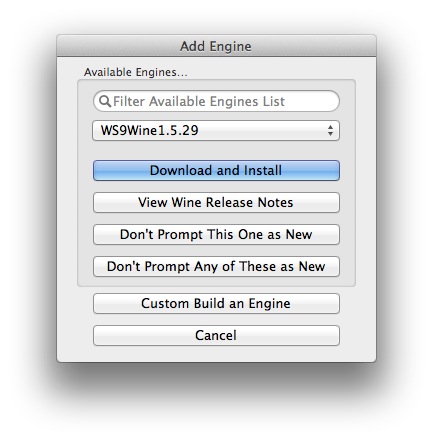
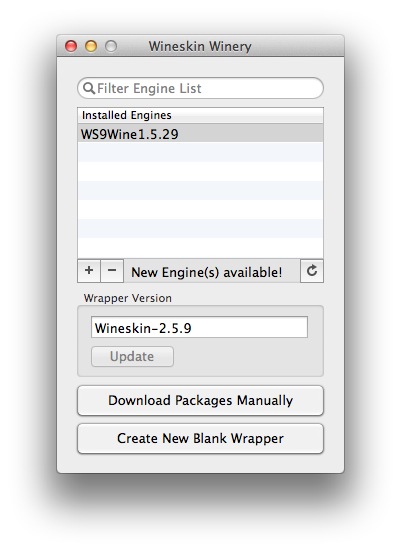
В основном окне всегда обращайте внимание на надпись New Engine(s) available! («Доступны новые движки!») и на то, доступна ли для щелчка кнопка Update(«Обновить») в группе Wrapper Version («Версия оболочки»). Кнопку обязательно нажмите, чтобы загрузить последние исправления и дополнения. Под списком установленных движков (Installed Engines), который по умолчанию будет пуст, нажмите кнопку +. В новом окне сразу будет выбран самый новый движок, загрузить и установить который можно щелчком по кнопке Download and Install.
После этого список движков уже не будет пустым: в нем указан только что установленный движок. И теперь можно создать заготовку для портирования требуемой Windows-программы.
Создание пустой оболочки
Только при наличии хотя бы одного установленного движка в основном окне Wineskin Winery станет доступной кнопка Create New Blank Wrapper («Создать пустую оболочку»). Нажмите ее.
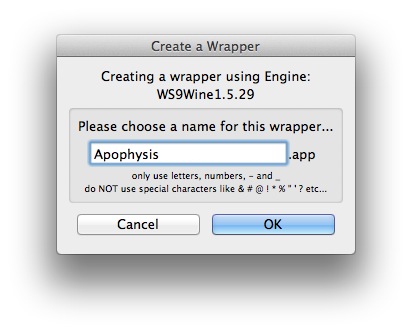
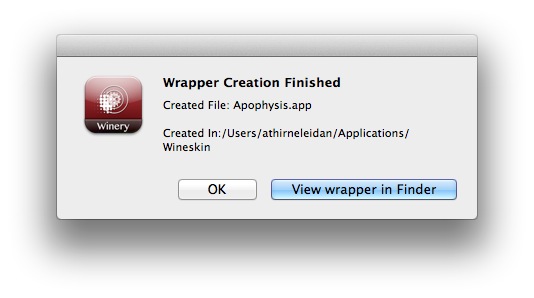
Введите имя программы, щелкните на кнопке OK и подождите, пока Wineskin создаст новое приложение: появится окно, в котором следует нажать кнопку View wrapper in Finder («Просмотреть оболочку через Finder») — откроется окно «Файндера» с папкой
/Applications/Wineskin, в котором будет находиться только что созданное вами приложение-оболочка.
Размещение Windows-программы внутри оболочки Wineskin
Запустите созданную программу, удерживая клавишу option: так вы откроете менеджер установки и настройки требуемого Windows-приложения внутри оболочки Wineskin.
В основном окне утилиты нажмите кнопку Install software («Установить приложение»), и теперь у вас по сути два варианта: запустить инсталлятор (и пройти стандартную для Windows-программ процедуру установки) или разместить внутри оболочки, на виртуальном диске C:, приложение, не требующее установки.
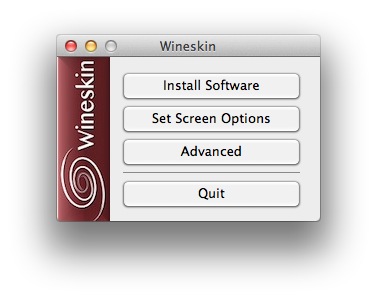
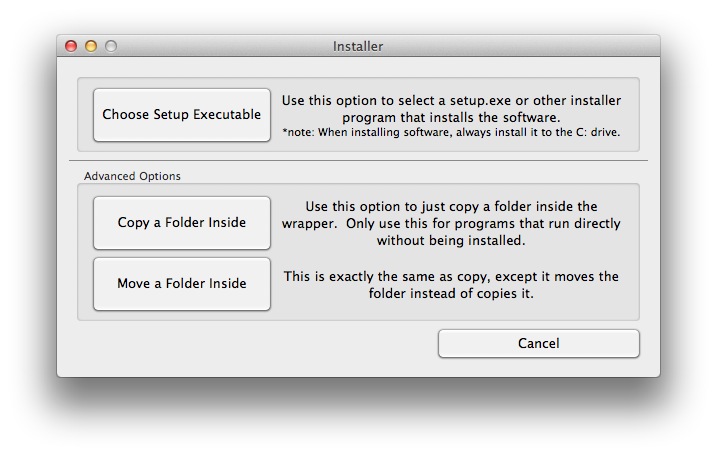
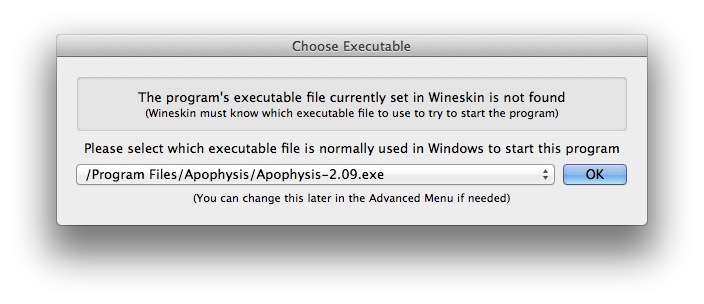
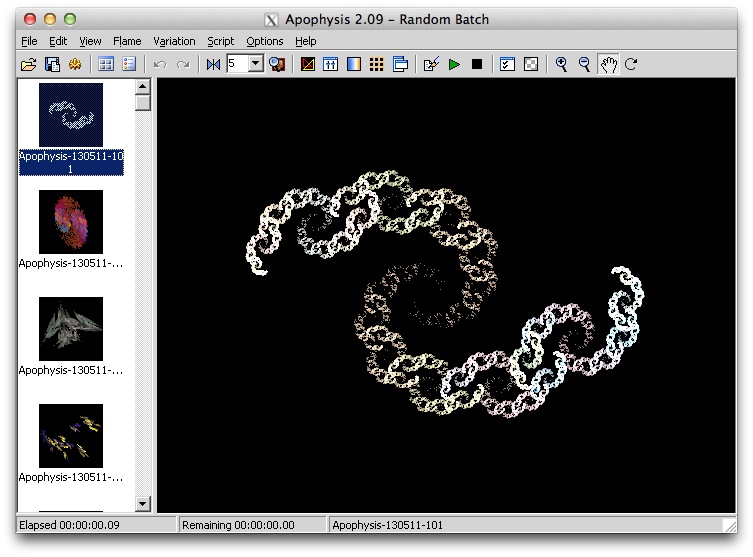
Для примера возьмем редактор фракталов Apophysis. Загруженный EXE-файл как раз не нужно устанавливать — это готовая к работе программа. Разместите ее внутри новой папки и вернитесь к окну Wineskin, нажав в нем либо кнопку Copy a Folder Inside(«Скопировать папку внутрь»), либо кнопку Move a Folder Inside («Переместить папку внутрь»). Разница между этими кнопками очевидна — я бы выбрал второй вариант, чтобы не оставлять в папке загрузок OS X ничего лишнего.
После этого Wineskin предложит выбрать, какой исполняемый файл следует открывать при запуске оболочки. Понятно, что это единственный «экзешник», который только что был перемещен внутрь оболочки. Подтвердив выбор, вы вернетесь к основному окну менеджера настройки Wineskin. Жмите кнопку Quit («Выход»), и в окне Finder возвращайтесь назад в папку, в которой расположена новая программа-оболочка.
Теперь двойным щелчком запустите именно эту оболочку — через пару мгновений вы увидите «виндовый» интерфейс редактора Apophysis, готовый к работе.
Настройка Windows-приложения внутри оболочки Wineskin
Напоследок стоит сказать про кнопку Advanced в основном окне менеджера настройки Wineskin. Обычному пользователю она может понадобиться для привязки к портированной программе какой-нибудь иконки (в правом нижнем углу во вкладкеConfiguration). Продвинутые же пользователи через вкладки Tools и Options могут настроить как параметры Windows-окружения, так и взаимодействие приложения с Мак-системой. Если вы не совсем понимаете, о чем идет речь, лучше там ничего и не трогать.
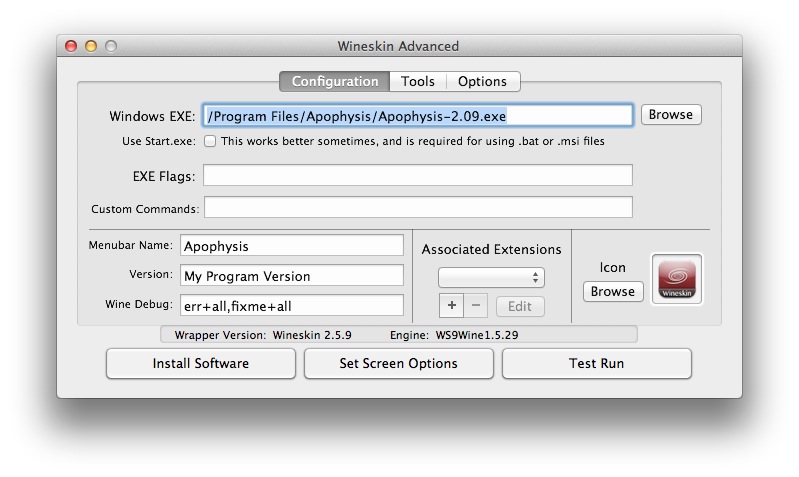
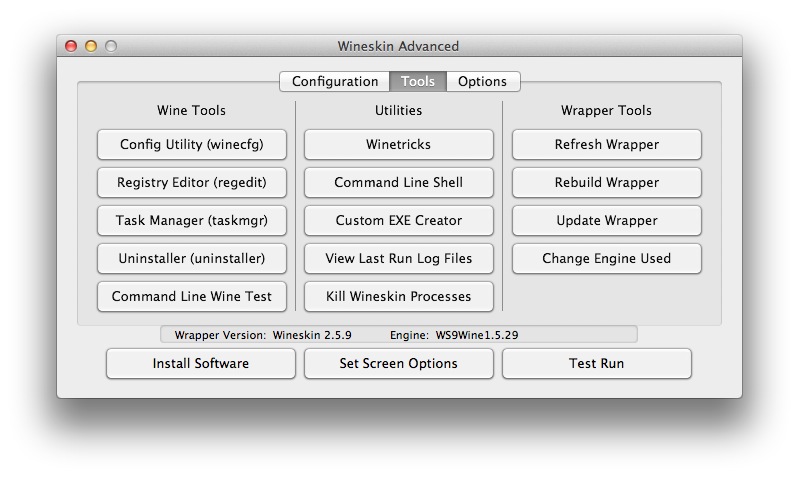
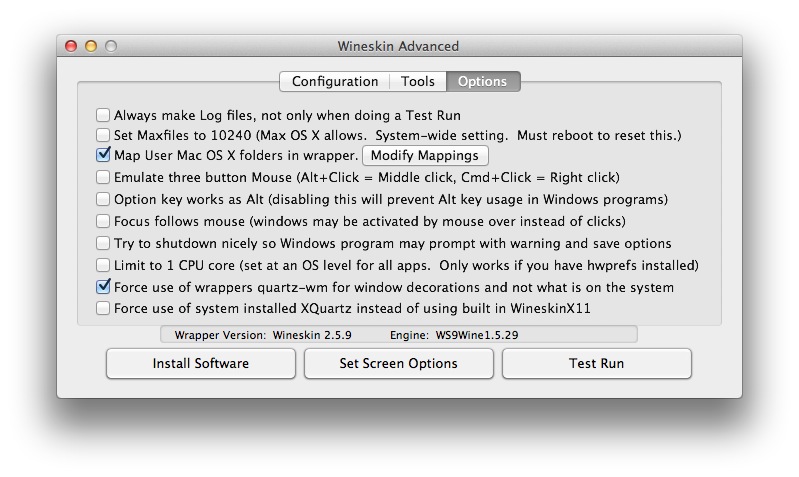
Хозяйке на заметку: Помните, что вместе с портируемым приложением внутри оболочки Wineskin находятся программные компоненты, которые обеспечивают эмуляцию среды Windows. Поэтому размер «обмакинтошенного» приложения может значительно отличаться (порой в разы) от размера этой же программы в родной для нее среде Windows. Например, «вес» самого Apophysis составляет всего 1,3 МБ, а его портированная версия тянет почти на 380 МБ. Впрочем, это намного меньше полноценной Windows, которая на накопителе компьютера требует для своей работы не один десяток свободных гигабайтов.
Источник: onecomp.ru
как использовать винобутлер
Выберите Wine, нажав клавишу Control или щелкнув правой кнопкой мыши файл EXE в папке с файлом на вашем Mac.
Почему Wine не работает на Mac?

Имейте в виду, что macOS 10.15 Catalina плохо работает с Wine. У Catalina больше нет 32-битной совместимости, которая является важнейшим компонентом операционной системы macOS, от которого зависит практически все Wine. Хотя Wine можно использовать для запуска 64-битных программ на Catalina, относительно небольшое количество программ для Windows являются 64-битными.
как использовать винобутлер
Безопасно ли использовать Wine на Mac?
Wine сам по себе работает на MacBook без сбоев, но при попытке запустить любую программу Windows, особенно игры, возникают проблемы.
Как запустить программу Windows на моем Mac?
К счастью, существует несколько способов запуска приложений Windows на Mac. Вы можете выполнить полную установку Windows на своем Mac с помощью программного обеспечения Apple Boot Camp. Рассмотрите возможность использования Parallels Desktop в качестве виртуальной машины. Используйте приложение для Windows, как и любое другое собственное приложение для Mac, установив его с помощью CrossOver.
Как запустить файл .EXE?
Относительно этой статьи Нажмите кнопку «Пуск». ключ в cmd. Нажмите «Командная строка». Введите компакт-диск [filepath]. Нажмите Ввод. Начните с ввода [filename.exe].
Нажмите Ввод.
Безопасно ли загружать WineBottler на Mac?

Это безопасно и не изменяет файловую систему на вашем HD.
как использовать винобутлер
Как запустить EXE-файл на терминале Mac?
Создайте исполняемый файл на Mac с помощью терминала. Используйте команду cd в приложении «Терминал» на вашем Mac, чтобы перейти в каталог, содержащий файл, который вы хотите сделать исполняемым. Например, %cd YourScriptDirectory. вы должны ввести chmod. Например, %chmod 755 YourScriptName.sh.
Как запустить EXE на Mac Monterey?
Чтобы открыть EXE-файл на устройстве Mac, щелкните правой кнопкой мыши. Wine можно выбрать из раскрывающегося меню, которое отображается при нажатии кнопки «Открыть с помощью». Установите флажок рядом с «Выполнить прямо в» во всплывающем окне.
Как я могу бесплатно запускать программы Windows на своем Mac?
Используйте Parallels Desktop, VMware Fusion или VirtualBox для запуска Windows на виртуальной машине внутри macOS. Хотя виртуальная машина не предоставляет столько функций Windows, сколько система с двойной загрузкой, это решение позволит вам одновременно запускать приложения Mac и Windows.
Как открыть EXE-файл на Mac Big Sur?

Чтобы установить и запустить известные программы Windows на вашем Mac, запустите программное обеспечение. Чтобы запустить исполняемый файл на вашей macOS, вы также можете щелкнуть второй раз файл .exe и открыть его с помощью WineBottler. Кроме того, вы можете использовать WineBottler и CrossOver для запуска файлов .exe в macOS Big Sur или более ранней версии.
как использовать винобутлер
Как я могу играть в игры Windows Steam на своем Mac?
Как я могу использовать свой Mac, чтобы играть в игры Steam? На вашем Mac запустите Steam, затем нажмите «Библиотека». Выбор значка Apple. В левом столбце будут отображаться все игры, совместимые с вашим Mac. Затем выберите «Установить» после выбора игры, в которую хотите играть.
Выберите Далее. Выберите Готово. Выберите «Играть» после завершения установки игры.
Как я могу бесплатно запускать программы Windows на своем Mac?
Используйте Parallels Desktop, VMware Fusion или VirtualBox для запуска Windows на виртуальной машине внутри macOS. Хотя виртуальная машина не предоставляет столько функций Windows, сколько система с двойной загрузкой, это решение позволит вам одновременно запускать приложения Mac и Windows.
Как открыть EXE-файл на Mac Big Sur?
Чтобы установить и запустить известные программы Windows на вашем Mac, запустите программное обеспечение. Чтобы запустить исполняемый файл на вашей macOS, вы также можете щелкнуть второй раз файл .exe и открыть его с помощью WineBottler. Кроме того, вы можете использовать WineBottler и CrossOver для запуска файлов .exe в macOS Big Sur или более ранней версии.
Как я могу играть в игры Windows Steam на своем Mac?

Как я могу использовать свой Mac, чтобы играть в игры Steam? На вашем Mac запустите Steam, затем нажмите «Библиотека». Выбор значка Apple. В левом столбце будут отображаться все игры, совместимые с вашим Mac. Затем выберите «Установить» после выбора игры, в которую хотите играть. Выберите Далее. Выберите Готово.
Выберите «Играть» после завершения установки игры.
как использовать винобутлер
Как я могу бесплатно запускать программы Windows на своем Mac?
Используйте Parallels Desktop, VMware Fusion или VirtualBox для запуска Windows на виртуальной машине внутри macOS. Хотя виртуальная машина не предоставляет столько функций Windows, сколько система с двойной загрузкой, это решение позволит вам одновременно запускать приложения Mac и Windows.
Как открыть EXE-файл на Mac Big Sur?
Чтобы установить и запустить известные программы Windows на вашем Mac, запустите программное обеспечение. Чтобы запустить исполняемый файл на вашей macOS, вы также можете щелкнуть второй раз файл .exe и открыть его с помощью WineBottler. Кроме того, вы можете использовать WineBottler и CrossOver для запуска файлов .exe в macOS Big Sur или более ранней версии.
Как я могу играть в игры Windows Steam на своем Mac?
Как я могу использовать свой Mac, чтобы играть в игры Steam? На вашем Mac запустите Steam, затем нажмите «Библиотека». Выбор значка Apple. В левом столбце будут отображаться все игры, совместимые с вашим Mac. Затем выберите «Установить» после выбора игры, в которую хотите играть. Выберите Далее.
Выберите Готово. Выберите «Играть» после завершения установки игры.
Источник: ru.techbriefly.com
Как открыть программы windows mac
Запускать программы Windows так же просто, как приложения Mac. Для этого существует несколько способов:
- с помощью папки с программами Windows в Dock;
- в меню Windows «Пуск»;
- через Finder Mac OS X;
- с помощью панели Dock;
- с помощью функции поиска Spotlight;
- с помощью Launchpad (если вы пользуетесь Mac OS X Lion или более поздней версии).

Примечание. Значки программ Windows можно легко узнать по логотипу Parallels Desktop в правом нижнем углу значка.
Папка с программами Windows
Эта папка доступна в OS X Dock и содержит все ваши Windows-программы. Вновь устанавливаемые программы будут помещаться в эту папку автоматически.
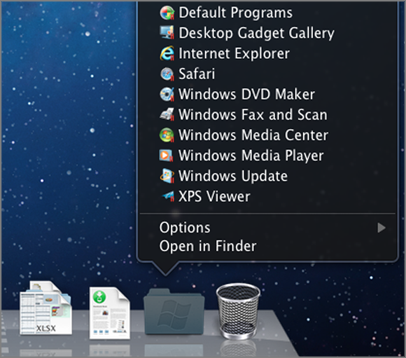
Чтобы открыть программу Windows с помощью папки с программами Windows,
- щелкните папку и выберите программу.
Чтобы добавить папку с программами Windows в Dock:

- Выполните одно из следующих действий:
- В строке меню щелкните значок Parallels и выберите Настроить.
- Если вверху окна показывается строка меню Parallels Desktop, выберите Действия >Настроить.
- Перейдите в раздел Параметры >Приложения.
- Выберите опции Разрешить доступ к приложениям Windows с компьютера Мас и Показывать папку с приложениями Windows в Dock.
Меню Windows «Пуск»
Чтобы открыть программу Windows в меню «Пуск»:
- Выполните одно из следующих действий:
- В строке меню щелкните значок Parallels
 и выберите Показать меню Пуск Windows.
и выберите Показать меню Пуск Windows. 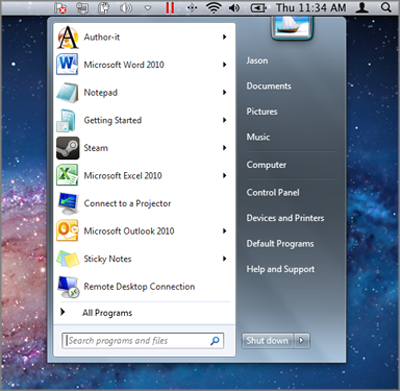
- Если Windows в полноэкранном или оконном режиме, откройте меню Пуск, как вы это обычно делаете. Примечание. Также можно щелкнуть значок Parallels, используя комбинацию Command+щелчок или просто правой кнопкой мыши.
- Щелкните нужную программу.
Mac OS X Finder
Еще один способ открыть программу — дважды щелкнуть значок в Finder.
Чтобы найти программы Windows в Finder:
- Дважды щелкните том с Windows на рабочем столе и откройте папку Program Files.
Примечание. Чтобы том с Windows отображался на рабочем столе, в Mac OS X Finder должен быть включен показ подключенных серверов. Щелкните в любом месте рабочего стола и выберите Finder > Настройки, затем выберите Подключенные серверы.
Вы можете создать псевдоним для нужной программы Windows на рабочем столе Mac OS X и открывать программу двойным щелчком этого псевдонима.
Чтобы создать псевдоним для программы Windows на рабочем столе Mac OS X:
- Выберите программу в Finder и выберите Файл >Создать псевдоним. После этого перетащите значок псевдонима на рабочий стол.
Значок программы в Dock
При запуске программы Windows на панели Dock в Mac OS X появляется ее значок. По умолчанию после закрытия программы этот значок исчезает с панели Dock, но, если нужно, вы можете его закрепить. Это позволит быстро открывать программы в любое время.
Чтобы закрепить значок программы Windows в Dock, выполните одно из следующих действий:
- Щелкните правой кнопкой мыши (или используя комбинацию Control+щелчок) значок программы Windows в Dock и выберите Оставить в Dock.
- Перетащите значок программы из Finder на панель Dock.
Теперь вы в любой момент сможете открыть эту программу, щелкнув ее значок в Dock.
Программы Windows также можно открывать с помощью системы поиска Spotlight:
- Щелкните значок Spotlight в правом верхнем углу экрана или нажмите клавиши Command+Пробел. Введите имя программы и выберите нужный вариант в списке результатов поиска.
Если вы пользуетесь Mac OS X Lion или более поздней версии, то можно посмотреть в полноэкранном режиме список всех своих приложений Mac и программ Windows с помощью Launchpad. Просто щелкните по значку Launchpad (в виде ракеты) в Dock. После этого щелкните по нужному приложению Mac OS X, чтобы открыть его. Чтобы открыть программу Windows, щелкните по папке Windows и затем щелкните по нужной вам программе.
Примечание. Папка Windows доступна в Launchpad, только если включен общий доступ к программам Windows .
Чтобы перенести программу Windows из папки Windows на главную страницу Launchpad, выполните одно из следующих действий:
- В Launchpad щелкните по папке с вашими программами Windows и перетащите нужную программу на значок Launchpad в Dock.
- Запустите нужную вам программу Windows, щелкните правой кнопкой по ее значку в Dock и выберите Добавить в Launchpad.
Чтобы удалить программу Windows из Launchpad, запустите эту программу, щелкните правой кнопкой по ее значку в Dock и выберите Удалить из Launchpad.
Источник: download.parallels.com